Czym jest VPN? Zalety i wady wirtualnej sieci prywatnej VPN

Czym jest VPN, jakie są jego zalety i wady? Omówmy z WebTech360 definicję VPN oraz sposób zastosowania tego modelu i systemu w praktyce.
Rozruch z USB pozwala nam na uruchomienie komputera z USB, naprawienie błędów komputera oraz wygodną instalację systemu Windows. W poprzednim artykule WebTech360 pokazał, jak utworzyć instalacyjną płytę USB systemu Windows za pomocą oprogramowania Windows 7 USB/DVD Download Tool.
W poniższym artykule przedstawimy kolejne narzędzie do tworzenia rozruchowego dysku USB, a mianowicie Rufus. Mimo niewielkich rozmiarów Rufus poradzi sobie z większością Twoich potrzeb. Jeśli chodzi o szybkość, Rufus jest dwa razy szybszy niż UNetbootin, Universal USB Installer i narzędzie do pobierania plików USB dla systemu Windows 7.
Czym jest USB Boot?
USB Boot to zwykłe urządzenie pamięci masowej (takie jak USB lub zewnętrzny dysk twardy), na którym zapisany jest „obraz ISO” systemu operacyjnego.
Obraz ISO to plik archiwum zawierający wszystkie informacje znajdujące się na dysku optycznym, takim jak CD lub DVD. Może to być na przykład płyta instalacyjna systemu Windows.
Zazwyczaj za każdym razem, gdy uruchamiasz komputer, uruchamia się system operacyjny zapisany na wewnętrznym dysku twardym. Jednakże, uruchamiając bootowalny nośnik USB, możesz uruchomić komputer korzystając z obrazu ISO USB.
Może się to przydać, jeśli chcesz przywrócić, naprawić lub zainstalować system operacyjny na swoim komputerze.
Utwórz rozruch USB za pomocą Rufusa
Rufus to jeden z wielu programów umożliwiających tworzenie obrazów ISO na pamięciach USB. Aby utworzyć bootowalny nośnik USB za pomocą programu Rufus, wystarczy wykonać następujące czynności:
Gdy już wszystko będzie gotowe, wystarczy wykonać poniższe kroki, aby utworzyć własny rozruchowy nośnik USB:
Krok 1 : Otwórz Rufusa i podłącz czysty dysk USB do komputera.
Krok 2 : Rufus automatycznie wykryje Twój dysk USB. Kliknij Urządzenie i wybierz z menu rozwijanego urządzenie USB, którego chcesz użyć.
Krok 3 : Upewnij się, że opcja Wybór rozruchu jest ustawiona na Dysk lub obraz ISO, a następnie kliknij Wybierz . Rufus otworzy okno Eksploratora plików; Znajdź obraz ISO, który chcesz nagrać na nośnik USB i wybierz go.
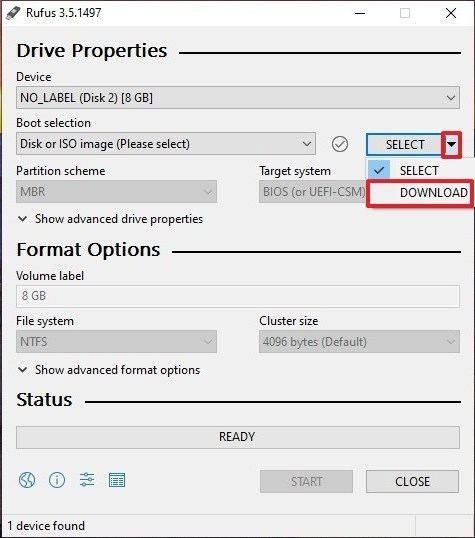
Uwaga : w najnowszej wersji programu Rufus (3.5) dostępna jest opcja pobrania obrazu ISO dla systemu Windows 8.1 lub 10 bezpośrednio przez program Rufus, jeśli nie masz zapisanej kopii. Wystarczy kliknąć strzałkę rozwijaną obok przycisku Wybierz i wybrać opcję Pobierz . Otworzy się okno dialogowe, w którym możesz wybrać wersję systemu Windows, którą chcesz pobrać.
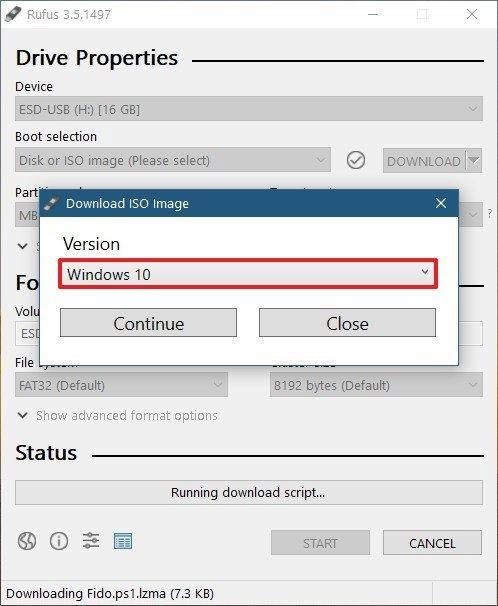
Krok 4 : Zazwyczaj należy utworzyć standardową instalację systemu Windows, a Rufus automatycznie wykryje właściwy schemat partycji na podstawie urządzenia, dlatego pozostaw ustawienia domyślne. Możesz je jednak zmienić, jeśli chcesz.
Krok 5 : Nadaj woluminowi dowolną nazwę lub zostaw ją bez zmian, a także pozostaw ustawienia domyślne dla systemu plików i rozmiaru klastra . Teraz kliknij Start.
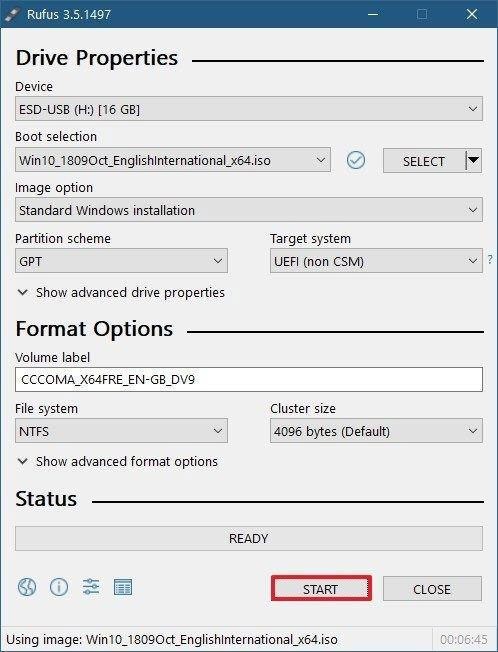
Uwaga : Jeśli używany port USB nie jest wystarczająco duży, pojawi się komunikat o błędzie informujący o tym. W takim przypadku będziesz musiał zacząć od nowa, używając innego, większego dysku USB.
Krok 6 : Zostanie wyświetlone ostrzeżenie informujące, że wszystkie dane na nośniku USB zostaną zniszczone (jest to normalne). Kliknij OK , a Rufus rozpocznie tworzenie obrazu ISO na dysku USB.
Krok 7 : Gdy Rufus zakończy tworzenie obrazu ISO na nośniku USB, możesz go zamknąć, a Twój rozruchowy nośnik USB będzie gotowy do użycia!
Notatka:
Podczas tworzenia rozruchowego dysku USB za pomocą programu Rufus mogą pojawić się błędy takie jak: nieudane wyodrębnianie obrazu ISO , brak możliwości sformatowania dysku USB, ponieważ pojawia się komunikat, że dysk USB jest chroniony przed zapisem . Na stronie Quantrimang.com znajdują się szczegółowe instrukcje dotyczące rozwiązywania tych błędów. Prosimy o zapoznanie się z nimi.
Dodatkowo musisz wybrać właściwy typ systemu i system plików, aby mieć pewność, że utworzonego rozruchowego nośnika USB będzie można używać na Twoim komputerze. Możesz zapoznać się ze sposobem sprawdzania rozruchu USB po jego utworzeniu, aby zobaczyć, czy został on utworzony prawidłowo i działa.
Jeśli chcesz dowiedzieć się więcej o tym, jak utworzyć rozruchowy dysk USB przy użyciu innych narzędzi, zapoznaj się z dokumentem Hiren's Boot: Instrukcje szybkiego tworzenia rozruchowego dysku USB przy użyciu Hiren's BootCD .
Powodzenia!
Czym jest VPN, jakie są jego zalety i wady? Omówmy z WebTech360 definicję VPN oraz sposób zastosowania tego modelu i systemu w praktyce.
Zabezpieczenia systemu Windows oferują więcej niż tylko ochronę przed podstawowymi wirusami. Chronią przed phishingiem, blokują ransomware i uniemożliwiają uruchamianie złośliwych aplikacji. Jednak te funkcje nie są łatwe do wykrycia – są ukryte za warstwami menu.
Gdy już się tego nauczysz i sam wypróbujesz, odkryjesz, że szyfrowanie jest niezwykle łatwe w użyciu i niezwykle praktyczne w codziennym życiu.
W poniższym artykule przedstawimy podstawowe operacje odzyskiwania usuniętych danych w systemie Windows 7 za pomocą narzędzia Recuva Portable. Dzięki Recuva Portable możesz zapisać dane na dowolnym wygodnym nośniku USB i korzystać z niego w razie potrzeby. Narzędzie jest kompaktowe, proste i łatwe w obsłudze, a ponadto oferuje następujące funkcje:
CCleaner w ciągu kilku minut przeskanuje Twoje urządzenie w poszukiwaniu duplikatów plików i pozwoli Ci zdecydować, które z nich możesz bezpiecznie usunąć.
Przeniesienie folderu Pobrane z dysku C na inny dysk w systemie Windows 11 pomoże zmniejszyć pojemność dysku C i sprawi, że komputer będzie działał płynniej.
Jest to sposób na wzmocnienie i dostosowanie systemu tak, aby aktualizacje odbywały się według Twojego harmonogramu, a nie harmonogramu firmy Microsoft.
Eksplorator plików systemu Windows oferuje wiele opcji zmieniających sposób wyświetlania plików. Być może nie wiesz, że jedna ważna opcja jest domyślnie wyłączona, mimo że ma kluczowe znaczenie dla bezpieczeństwa systemu.
Przy użyciu odpowiednich narzędzi możesz przeskanować swój system i usunąć programy szpiegujące, reklamowe i inne złośliwe programy, które mogą znajdować się w systemie.
Poniżej znajdziesz listę oprogramowania zalecanego przy instalacji nowego komputera, dzięki czemu będziesz mógł wybrać najpotrzebniejsze i najlepsze aplikacje na swoim komputerze!
Przechowywanie całego systemu operacyjnego na pendrive może być bardzo przydatne, zwłaszcza jeśli nie masz laptopa. Nie myśl jednak, że ta funkcja ogranicza się do dystrybucji Linuksa – czas spróbować sklonować instalację systemu Windows.
Wyłączenie kilku z tych usług może znacznie wydłużyć czas pracy baterii, nie wpływając przy tym na codzienne korzystanie z urządzenia.
Ctrl + Z to niezwykle popularna kombinacja klawiszy w systemie Windows. Ctrl + Z pozwala zasadniczo cofać działania we wszystkich obszarach systemu Windows.
Skrócone adresy URL są wygodne w czyszczeniu długich linków, ale jednocześnie ukrywają prawdziwy adres docelowy. Jeśli chcesz uniknąć złośliwego oprogramowania lub phishingu, klikanie w ten link bezmyślnie nie jest rozsądnym wyborem.
Po długim oczekiwaniu pierwsza duża aktualizacja systemu Windows 11 została oficjalnie udostępniona.













